
正文
学会对Linux的基本操作是后端JavaEE程序员的必修课。做为一个后端JavaEE程序员,通常在Windows中开发完程序后,需要部署到一个相对比较安全,稳定的服务器中运行,这台服务器上安装的往往不是Windows操作系统,而是Linux操作系统。 windows默认安装完成软件就可以连外网,linux默认安装完软件是不可以连外网,必须防火墙放过才可以 linux的概述Linux(linux is not unix)是基于Unix的开源、免费、多用户、多任务的操作系统,由于系统的稳定性和安全性。几乎成为程序代码运行的最佳系统环境。 linux的分类
两种安装方式
常见虚拟机软件
在windows主机上使用dos命令ping进行拼通linux系统 ping www.mobaijun.com使用客户端工具连接linux系统常见的客户端软件 SecureCRT(操作客户端命令),SecureFx(用于传输文件) XShell(操作客户端命令),XFtp(用于传输文件) 目录操作1—目录结构
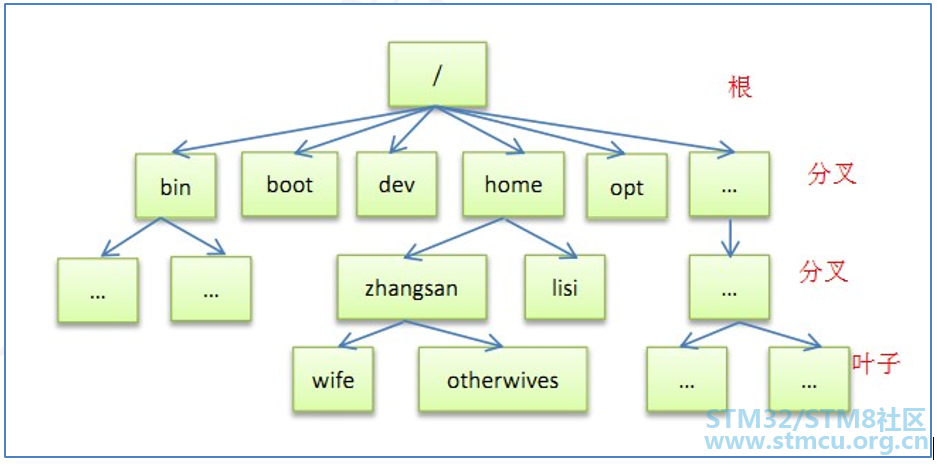
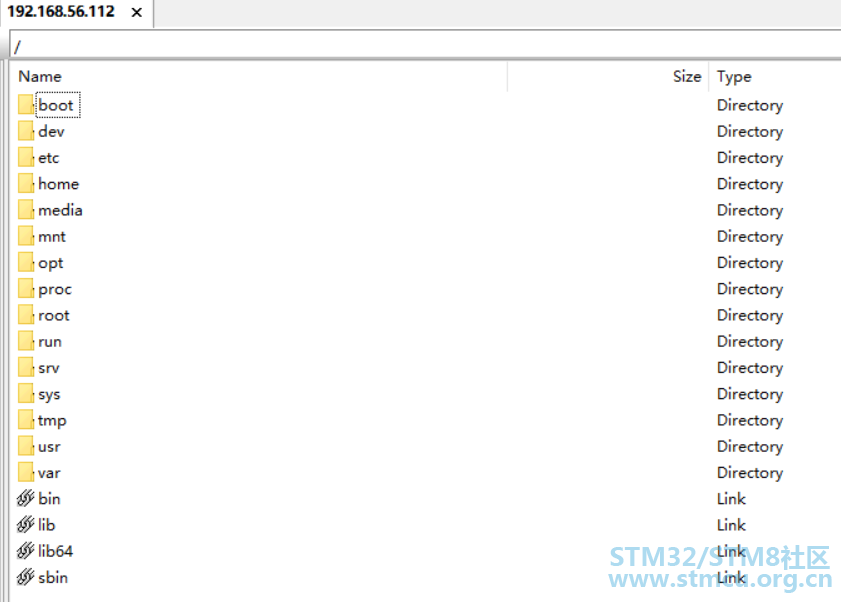
常见的目录配置[td]
查看目录内容[td]

image-20200525154146121
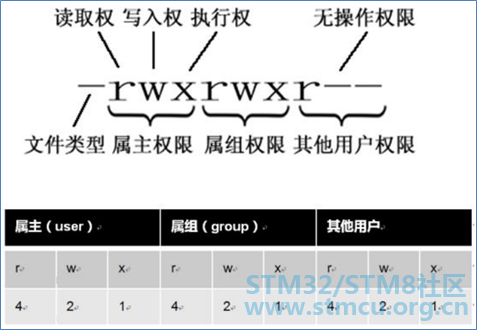
image-20200525160550045
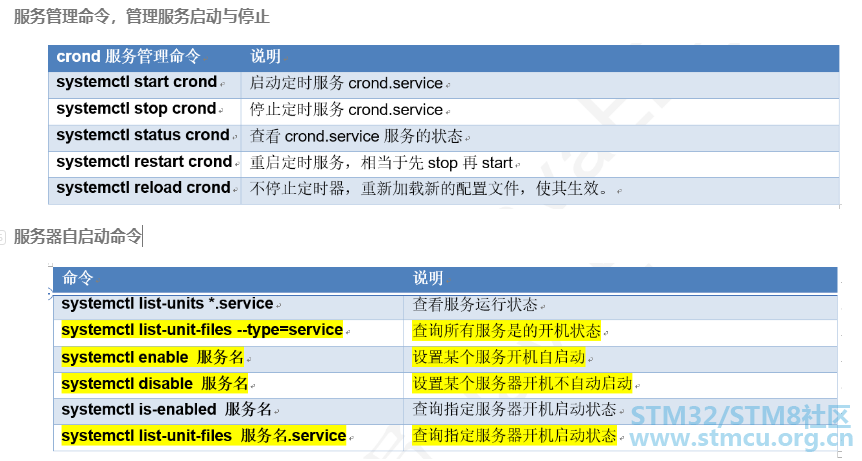
image-20200525161016493
$ hostname # 修改主机名称 永久修改计算机名字,需要重启或使用bash刷新 $ hostnamectl set-hostname [args] # 刷新 $ bash 网络管理2-网络服务管理# 启动网络 $ systemctl start network # 停止 $ systemctl stop network # 重启 $ systemctl restart network # 查看状态 $ systemctl status network 网络管理3-网卡激活管理
$ cd /etc/sysconfig/network-scripts/ # 网卡配置文件目录 # 查看目录文件 $ ls # 修改配置文件 $ vim ifcfg-ens32 # 修改配置,关闭网卡 ONBOOT=no # 重启网络服务 $ systemctl restart network # 测试是否可以联网 $ ping www.mobaijun.com # 修改配置/激活网卡 修片配置文件ifcfg-ens33,开启网卡 $ ONBOOT=yes # 重启网络服务 $ systemctl restart network 网络管理4-配置静态ip
$ cd /etc/sysconfig/network-scripts/ # 网卡配置文件目录 # 查看目录文件 $ ls # 修改配置文件 $ vim ifcfg-ens32 # 修改配置,切换成静态模式 BOOTPROTO=static # 最下方添加相关内容 IPADDR=192.168.56.135 GATEWAY=192.168.123.83 NETMASK=255.255.255.0 DNS1=114.114.114.114 # 重启网络服务 $ systemctl restart network # 测试是否可以联网 $ ping www.mobaijun.com 网络管理5-克隆虚拟电脑
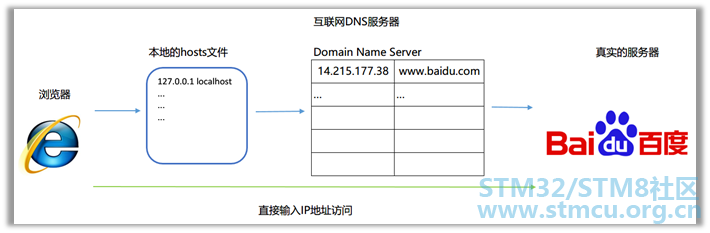
$ vim /etc/hosts # 添加域名映射IP的配置 192.168.123.83 www.mobaijun.com # 保存退出 $ wq # 测试效果 $ ping www.mobaijun.com 网络管理7-查询网络进程使用端口号 常用命令 [td]
$ netstat -nutlp 防火墙管理 [td]
$ ssh-keygen # 将公钥发送给远程服务器,必须给出远程服务器的密码本地才接收公钥 $ ssh-copy-id address # 查看公钥 $ cat authorized_keys # 发送登录请求,实现免密登录 $ ssh address 部署项目1-本地软件安装命令rpm
$ rpm -qa # 安装指定的软件包 $ rpm -ivh <包名> # 强制卸载指定软件包 $ rpm -e --nodeps <包名> RPM_jdk安装# 查询本地是否有JDK $ rpm -qa | grep java # 查询是否安装JDK $ rpm -qR jdk # 新建soft包存放未解压的安装包 $ mkdir soft # 将jdk软件上传到linux系统/soft目录下并解压到指定目录 $ tar -xvf jdk-8u251-linux-x64.tar.gz -C /usr/local # 配置linux的jdk环境变量,操作一个/etc/profile环境变量配置文件 $ vim /etc/profile # 配置环境变量 #set java environment JAVA_HOME=/usr/local/jdk1.8.0_251 CLASSPATH=.  JAVA_HOME/lib JAVA_HOME/libPATH=$JAVA_HOME/bin  PATH PATHexport JAVA_HOME CLASSPATH PATH # 重载环境变量配置文件 $ source /etc/profile # 查看jdk环境变量是否配置成功 $ java -version 更换YUM源# 安装wget $ yum install -y wget # 下载CentOS 7的repo文件 $ wget -O /etc/yum.repos.d/CentOS-Base.repo http://mirrors.aliyun.com/repo/Centos-7.repo # 清除缓存 $ yum clean all # 生成缓存 $ yum makecache # 备份CentOS 7系统自带yum源配置文件 $ mv /etc/yum.repos.d/CentOS-Base.repo /etc/yum.repos.d/CentOS-Base.repo.backup # 打开CentOS-Base.repo文件,将文件中的所有http开头的地址更改为https $ vim /etc/yum.repos.d/CentOS-Base.repo # 更新YUM $ yum update 部署项目3-mysql安装-启动-远程授权
$ rpm -qa | grep mysql # 在线获取CentOS7的mysql的rpm安装文件,直接执行如下命令: $ wget http://repo.mysql.com//mysql80- ... se-el7-1.noarch.rpm # 执行安装命令 $ rpm -ivh mysql80-community-release-el7-1.noarch.rpm # 得到两个配置文件,进入/etc/yum.repos.d目录下查询 $ cd /etc/yum.repos.d # 编辑mysql-community.repo文件,配置资源库下载版本选择 $ vim mysql-community.repo # 编辑需要下载的MySQL版本将`enable=0`改为`enable=1` { [mysql55-community] name=MySQL 5.5 Community Server baseurl=http://repo.mysql.com/yum/mysql-5.5-community/el/7/$basearch/ enabled=1 gpgcheck=1 gpgkey=file:///etc/pki/rpm-gpg/RPM-GPG-KEY-mysql } # 下载安装客户端、服务器端、工具包 $ yum -y install mysql-community-client mysql-community-server mysql-community-devel
$ systemctl start mysqld # 将mysql加到系统服务中并设置开机启动 $ systemctl enable mysqld # 登录mysql,root用户默认没有密码 $ mysql -uroot # 在mysql中修改自己的密码 $ set password = password('root'); # 退出 $ exit # 重新登录 $ mysql -uroot -proot
$ firewall-cmd --zone=public --add-port=3306/tcp --permanent # 重启防火墙 $ systemctl restart firewalld

$ tar -xvf apache-tomcat-8.5.55-src.tar.gz -C /usr/local/ # 改名 $ mv apache-tomcat-8.5.55-src tomcat8 # 进入bin目录 $ cd /usr/local/apache-tomcat-8.5.55-src/bin # 启动tomcat服务器 $ ./startup.sh # 提示权限不够解决方案 $ chmod u+x *.sh # 重启应用服务 $ ./startup.sh # 开放linux系统防火墙8080端口 $ firewall-cmd --zone=public --add-port=8080/tcp --permanent # 检查是否生效 $ firewall-cmd --zone=public --query-port=8080/tcp # 重启防火墙 $ systemctl restart firewalld # windows客户端使用浏览器访问linux的8080端口tomcat $ 192.168.123.83:8080 # tomcat无法找到JAVA_HOME解决方案 # 查看环境变量是否有问题 $ echo $JAVA_HOME $ echo $JRE_HOME # 定位到tomcat/bin/setclasspath.sh目录下,文件开头添加环境变量 JAVA_HOME=/usr/local/jdk1.8.0_251 JRE_HOME=/usr/local/jdk1.8.0_251/jre # 删除tomcat和日志文件 $ rm -rf /usr/local/tomcat $ rm -rf /usr/local/logs/*.txt & $ rm -rf /usr/local/logs/*.log & 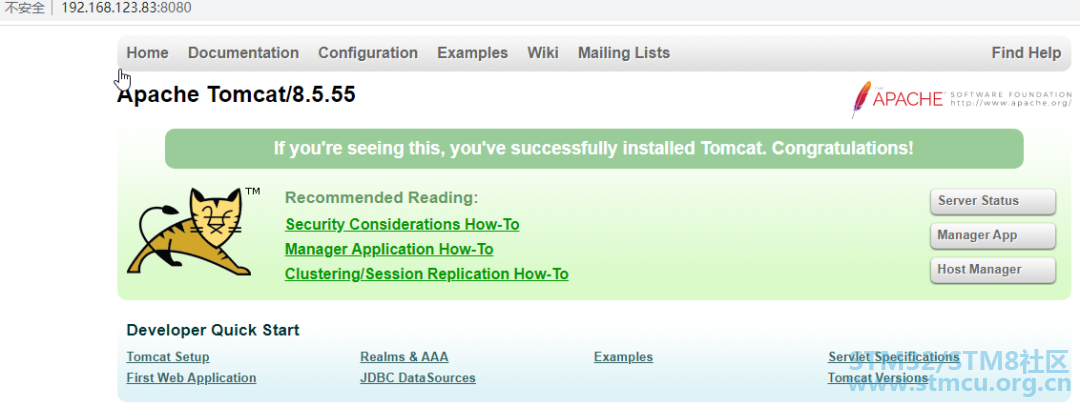
部署项目5-项目发布
url=jdbc:mysql://127.0.0.1:3306/linux?characterEncoding=utf8 username=root password=root initialSize=5 maxActive=50 maxWait=30000 minIdle=3
$ cd /home # 查看 $ ll # 创建组名 $ useradd -m mobaijun # 查看 $ ll # 创建用户名 $ useradd -mg mobaijun tom # 查看 [root@mobai home]# ll 总用量 0 drwx------. 2 mobaijun mobaijun 62 5月 29 11:25 mobaijun drwx------. 2 tom mobaijun 62 5月 29 11:25 tom # 查看/etc/passwd用户内容 $ cat /etc/passwd # passwd文件用户内容 mobaijun:x:1000:1000::/home/mobaijun:/bin/bash tom:x:1001:1000::/home/tom:/bin/bash 
$ passwd mobaijun # 切换用户 $ su mobaijun 
$ su root # 删除用户组 $ userdel -r tom 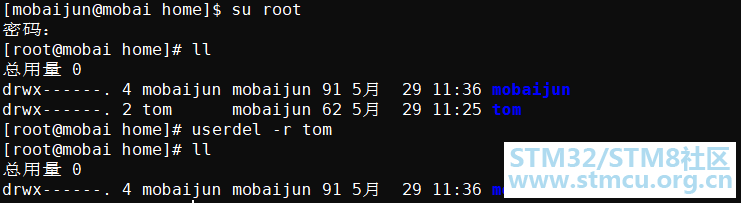
$ usermod -1 Rose mobaijun 总结
$ groupadd [组名] # 查看组 $ cat /etc/group
$ cd /home # 修改用户组名称 $ usermod -g [新组名] [组名]
$ gpasswd -d 用户 组名 # 查看 $ ll # 查看配置文件 $ cat /etc/group
$ groupmod -n 新组名 组名
$ groupdel 组名 # 查看 $ cat /etc/group 总结
$ vim /etc/sudoers # 切换用户 $ su mobaijun # 设置权限 $ sudo useradd -m 用户名 # 查看 $ cd /home |
 微信公众号
微信公众号
 手机版
手机版
